¿Se pregunta cómo puede reducir el uso de datos en una red Wi-Fi mientras usa su iPhone o iPad? Has venido al lugar correcto.
Dependiendo de dónde viva, Internet puede o no ser costoso. Si vive en los EE. UU., existe la posibilidad de que esté pagando una factura más alta por su conexión de banda ancha y datos móviles en comparación con uno de sus amigos que vive en Europa o Asia. Si las facturas de Internet están dañando su bolsillo, es posible que desee reducir su uso de datos. Con el lanzamiento de iOS 13, Apple incluyó una función ingeniosa llamada “Modo de datos bajos” que pretende reducir el uso de datos Wi-Fi cuando está habilitado, y existe una función similar para los usuarios de datos móviles. La mayoría de las personas tienen datos limitados cuando usan Internet en su hogar (o una red celular) para navegar por Internet, por lo que esta función es muy útil cuando está a punto de alcanzar su límite de datos, o simplemente desea reducir el ancho de banda utilizado por iPhone o iPad en una red wi-fi.
Si desea habilitar el modo de datos bajos para redes Wi-Fi en iPhone o iPad para conservar su uso mensual de datos mientras está en una red inalámbrica, hay algunos pasos simples que debe seguir.
Aquí está la guía paso a paso que le mostrará cómo puede activar la función de modo de datos bajos para redes Wi-Fi.
Parte de cómo funciona esta función es que tiene como objetivo limitar el uso de datos al evitar las actualizaciones automáticas y otras tareas en segundo plano, lo que reduce la cantidad de datos utilizados en el iPhone o iPad. Simplemente siga estos pasos.
Cómo habilitar el modo de datos bajos para redes Wi-Fi en iPhone y iPad
Si su problema no es el uso de datos móviles sino el aumento vertiginoso de las facturas de banda ancha, es posible que deba usar la menor cantidad de datos posible a través de Wi-Fi. No se preocupe, simplemente siga estos sencillos pasos para activar el modo de datos bajos para una red inalámbrica:
Inicie la aplicación “Configuración” en su iPhone o iPad y toque “Wi-Fi”. A continuación, toque el ícono “i” junto al nombre de la red Wi-Fi en la que está incurriendo en cargos altos, como puede ver en la captura de pantalla a continuación.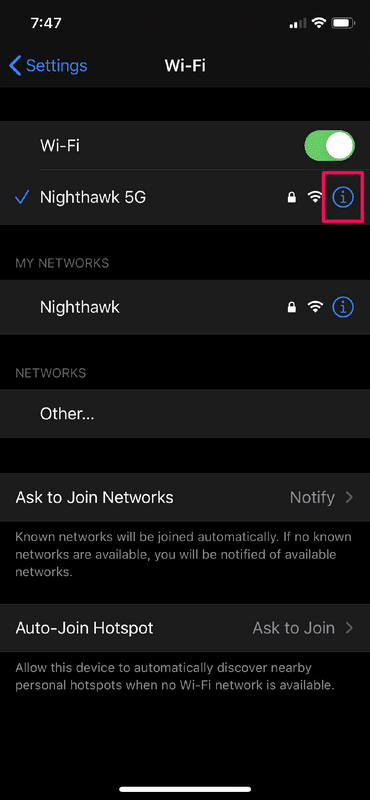
verá la opción para habilitar el modo de datos bajos. Simplemente toque una vez el interruptor para encenderlo.
Ahí tienes. Ha configurado su iPhone o iPad para usar menos datos.
Como puede ver, solo se necesitan unos pocos toques para habilitar o deshabilitar la función.
Este modo es muy útil si tienes un límite de datos bajo en tu conexión de banda ancha, además de reducir tus facturas. Al restringir las actividades en segundo plano en su iPhone o iPad para que no consuman sus datos de Internet mientras no está usando su dispositivo, puede usar los datos adicionales para hacer cosas más importantes con todo el ancho de banda.
Tenga en cuenta que este método se aplica al uso del modo de datos bajos en wi-fi, mientras que tiene una configuración separada para usar el modo de datos bajos en iPhone con datos móviles, que es lo que le gustaría usar cuando está en roaming. .
Si bien los beneficios son numerosos, el modo Low Data tiene un par de inconvenientes. Dado que evita las actualizaciones automáticas y las actividades en segundo plano, como se mencionó anteriormente, los datos de su iPhone y iPad no se respaldarán automáticamente en la nube. Si no lo sabe, cuando su iPhone o iPad está encendido y conectado a una fuente de alimentación, iOS automáticamente realiza una copia de seguridad de documentos, fotos, contactos y otros archivos en iCloud. Por lo tanto, es posible que deba realizar una copia de seguridad manual en iCloud o puede correr el riesgo de perder datos de forma permanente.
Bueno, ¿cuál es su opinión sobre las nuevas funciones del modo de datos bajos en iOS 13? ¿Le ayudó a guardar una gran cantidad de datos valiosos y, en consecuencia, a ahorrar algo de dinero? Nos encantaría conocer sus pensamientos y experiencias en la sección de comentarios a continuación.

